
Cet article vous aidera à configurer votre nouveau Galaxy Note 20 pour bloquer les appels frauduleux et les spams. Poursuivez votre lecture si vous avez besoin d’aide pour protéger votre nouvelle phablette Samsung contre les appels indésirables et les spams.
Présentation de Samsung Smart Call
Les nouveaux propriétaires de smartphones Samsung ont la chance de ne pas avoir à s’inquiéter du nombre croissant de spams que de nombreuses personnes semblent recevoir presque quotidiennement.
La fonction de filtrage et d’interdiction des spams de Samsung, connue sous le nom de Smart Call, sera d’abord déployée sur la série Note 20, tandis que d’autres modèles devraient bientôt en bénéficier.
Cette fonction permet aux utilisateurs de déterminer si un appel entrant est un spam et de le bloquer. Les utilisateurs sont également invités à signaler l’appel comme étant un spam.
Pour que votre appareil fonctionne de cette manière, vous devrez activer au préalable la fonction d’identification de l’appelant et de protection contre le spam.
Si vous avez besoin d’aide pour activer cette fonctionnalité sur votre nouveau Galaxy Note 20, alors ce post vous guidera tout au long du processus.
Étapes à suivre pour bloquer les appels frauduleux et les spams sur le Note 20
Avant de procéder, vérifiez et assurez-vous que votre téléphone exécute la dernière version du logiciel. Si nécessaire, installez la dernière mise à jour d’Android ou de l’interface utilisateur disponible pour votre appareil.
1. Une fois que vous êtes prêt à commencer, allez sur votre écran d’accueil. Sur l’écran d’accueil, faites défiler l’écran jusqu’à la section inférieure, puis trouvez et appuyez sur l’icône Messages.
Si vous ne voyez pas l’icône Messages sur l’écran d’accueil, faites glisser vers le haut depuis le bas de l’écran pour lancer la visionneuse d’applications.

Dans le visualiseur d’applications, vous verrez différentes icônes d’applications ou des raccourcis vers des applications et services téléchargés et intégrés à votre téléphone. Trouvez l’icône de l’application Messages, puis appuyez dessus pour l’ouvrir.
L’écran principal ou la boîte de réception des messages se chargera sur l’affichage suivant, avec tous les messages et conversations existants.
2. Pour continuer, appuyez sur l’icône à trois points ou l’icône de menu rapide située au milieu de la section droite, juste à côté de l’icône de la loupe.
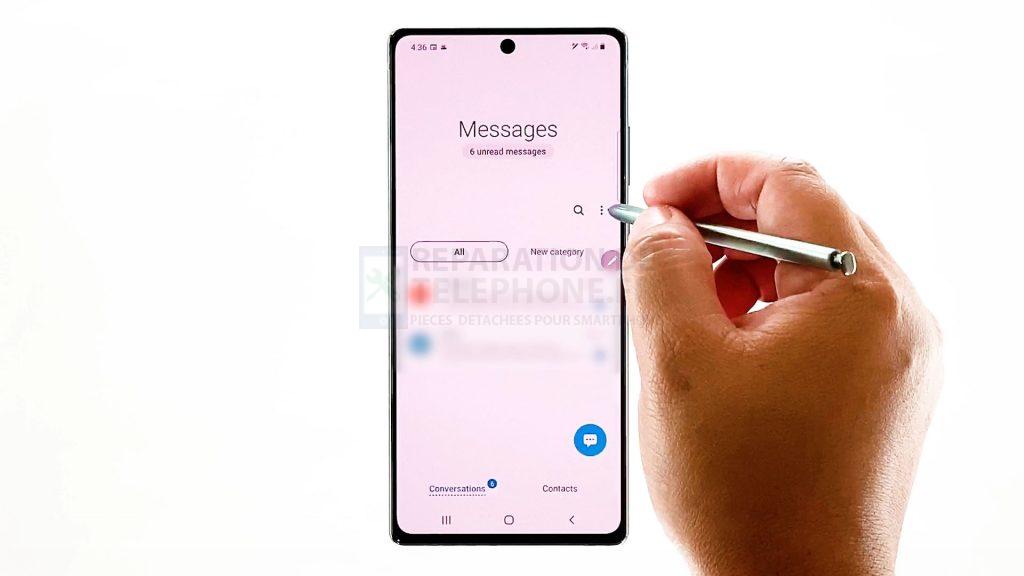
Un menu contextuel s’affiche, mettant en évidence les paramètres des messages et les informations pertinentes.
3. Appuyez sur Paramètres pour continuer.
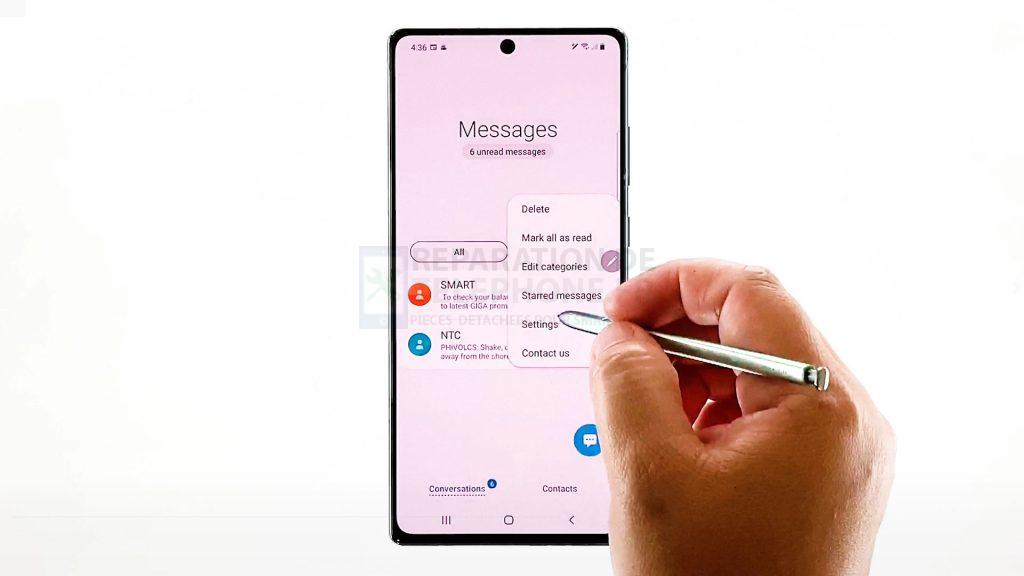
Le menu des paramètres des messages s’ouvre. Ici, vous verrez cinq éléments principaux, notamment les catégories de conversations, les notifications et plus encore.
4. Sélectionnez l’option Bloquer les numéros et les messages.
Ce faisant, vous serez dirigé vers la section de blocage.
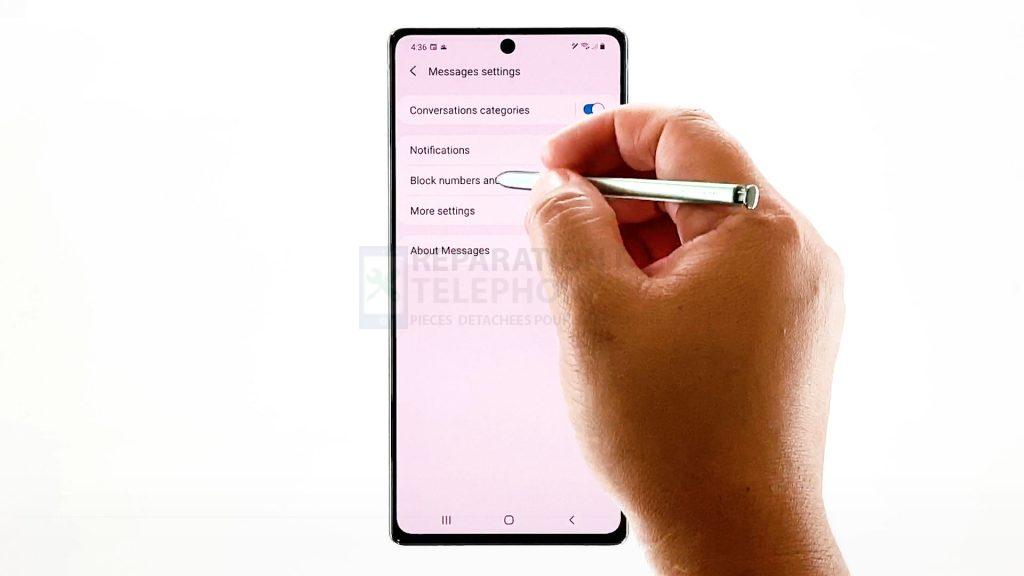
5. Appuyez sur Identification de l’appelant et protection anti-spam pour continuer.
Les caractéristiques et informations pertinentes s’afficheront dans la fenêtre suivante.
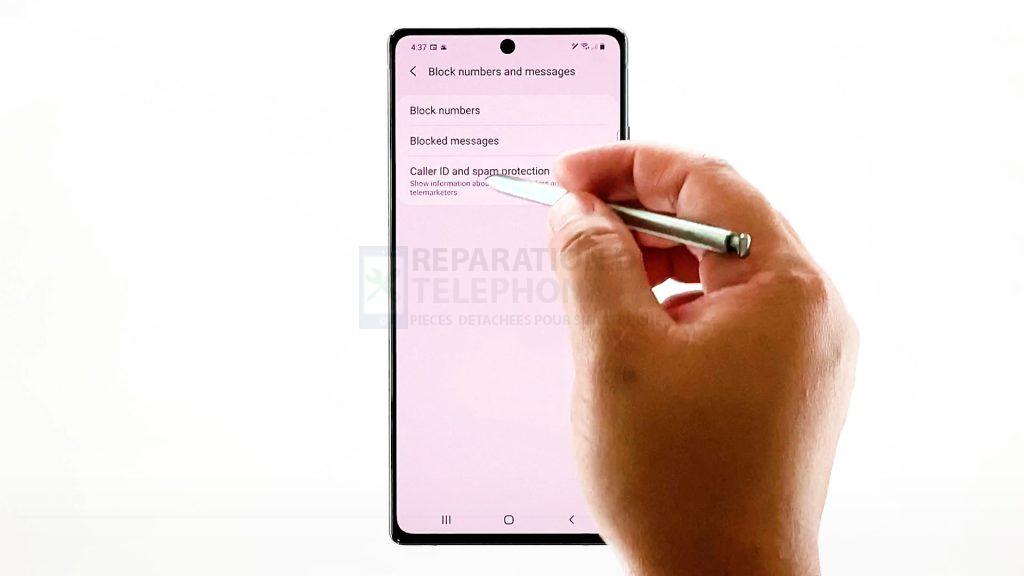
6. Appuyez sur pour activer ou désactiver l’interrupteur. Ce faisant, votre téléphone sera invité à activer l’identification de l’appelant et la protection contre le spam.
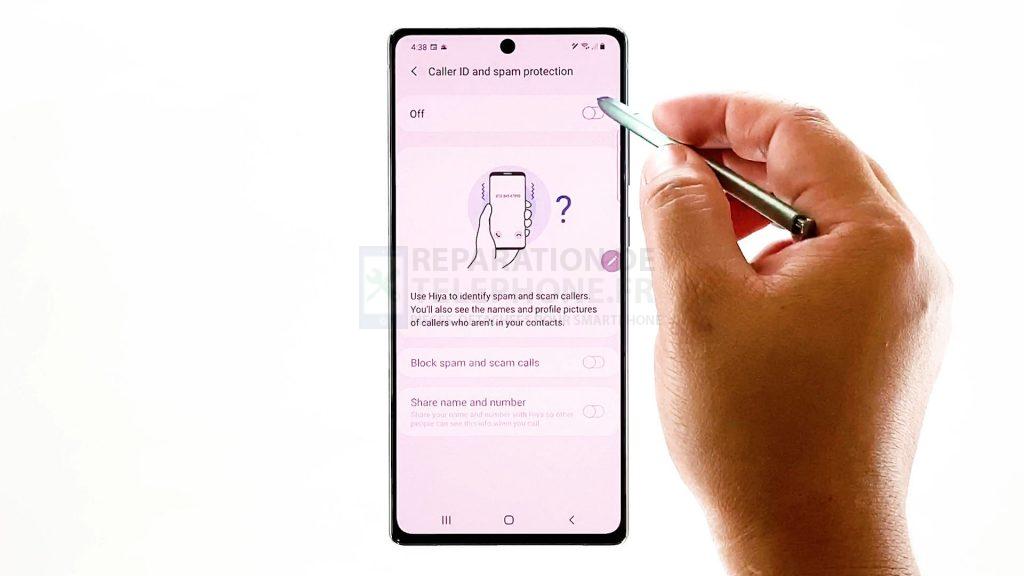
Si les conditions générales vous sont proposées, lisez et relisez les informations, cochez les cases d’option, puis appuyez sur Accepter pour confirmer.
7. N’oubliez pas de basculer pour activer l’interrupteur permettant de filtrer les spams et les robocalls.
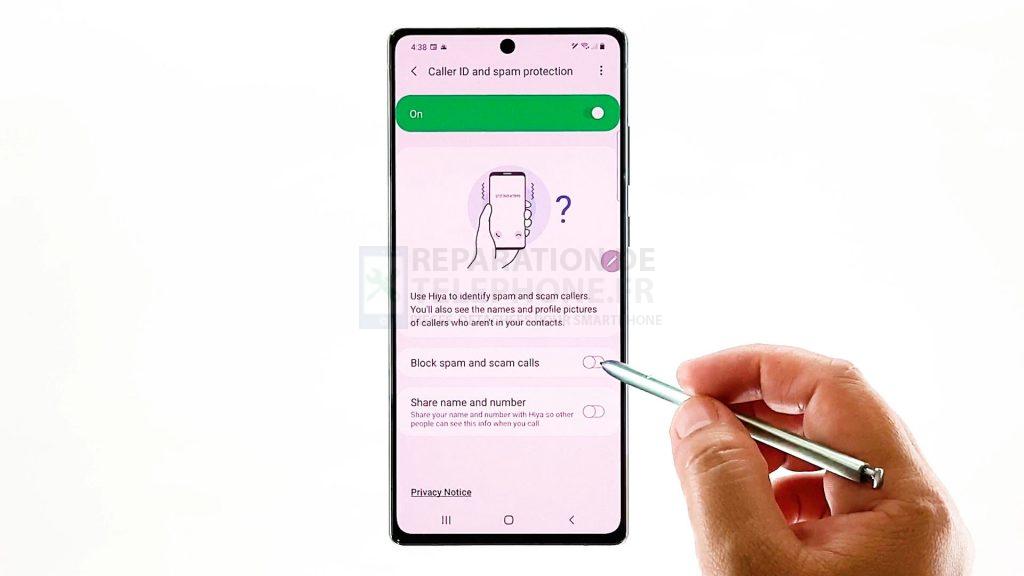
8. Choisissez si vous souhaitez bloquer tous les appels de spam et d’escroquerie ou seulement les appels d’escroquerie à haut risque.
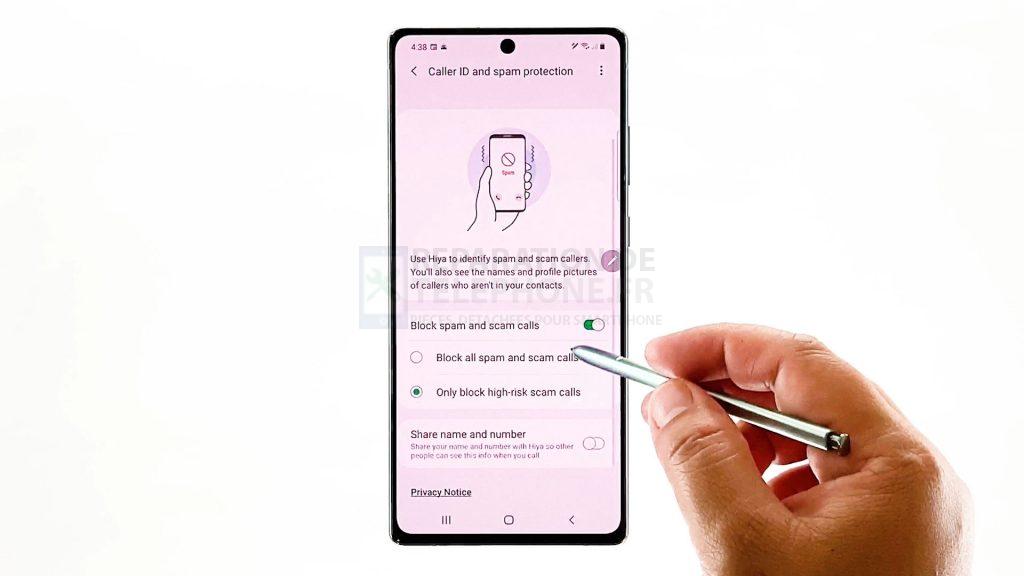
Il suffit d’appuyer sur le bouton radio pour marquer votre option préférée.
9. Si vous souhaitez que votre téléphone affiche votre nom et votre numéro de téléphone sur le smartphone d’autres personnes lorsque vous appelez, vous pouvez activer la fonction Partager le nom et le numéro.
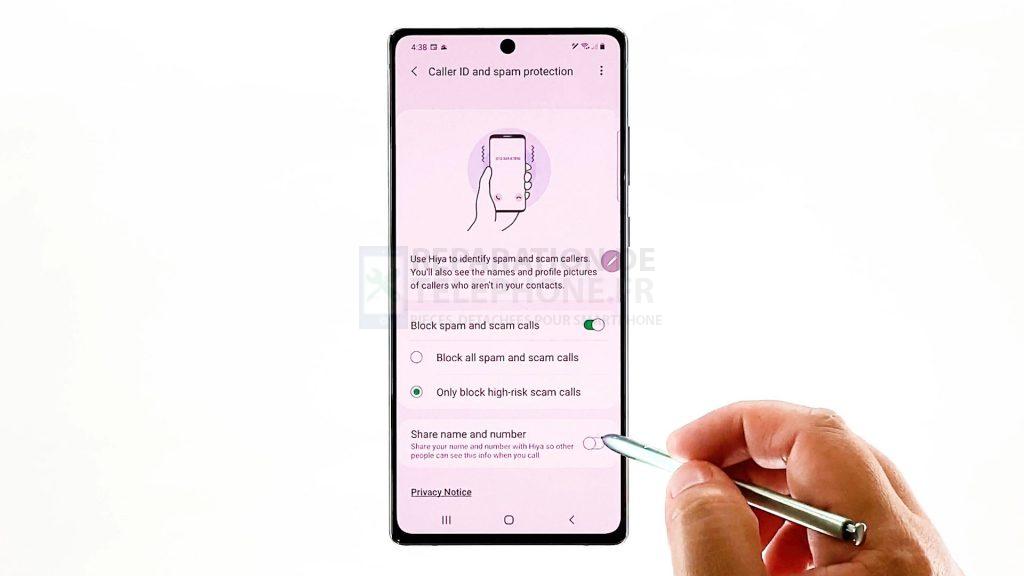
10. Il suffit d’activer l’interrupteur à côté de la fonction, puis d’appuyer sur Autoriser pour permettre à Smart Call d’accéder à vos contacts. Faites de même pour l’autoriser à passer et à gérer des appels téléphoniques sur votre appareil.
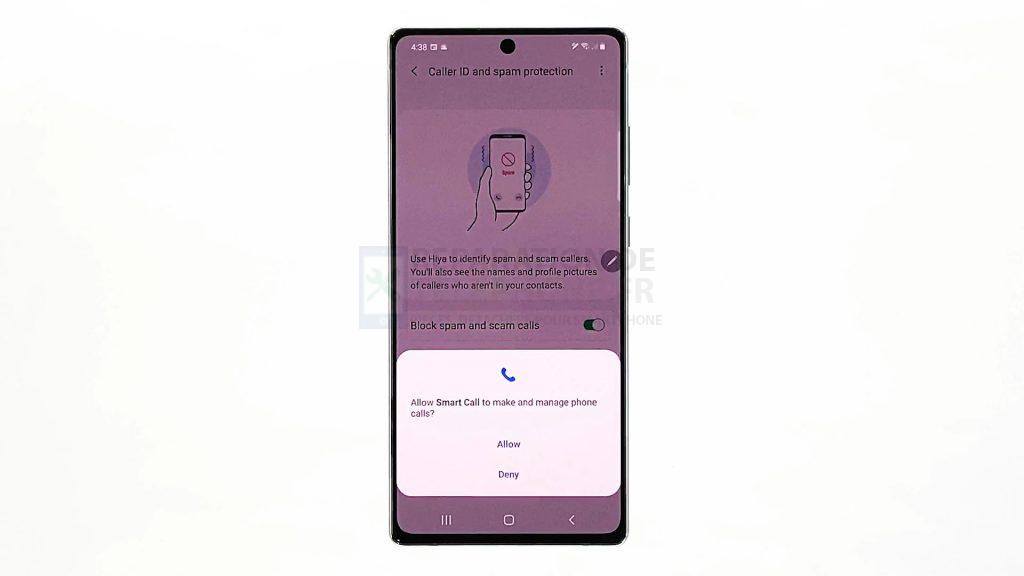
Le partage de ces informations se fera par le biais de Hiya.
Smart Call Powered by Hiya
L’identification des spammeurs avec la dernière fonction Smart Call de Samsung est rendue possible grâce à Hiya. En bref, la fonction Smart Call de Samsung est soutenue par Hiya.
Hiya aide les utilisateurs de Samsung à détecter les appelants inconnus et à se protéger contre les spams et les robocalls. Il est principalement conçu pour protéger des millions d’utilisateurs de smartphones contre les appels indésirables dans le monde entier.
Outre l’activation du filtre anti-spam intégré, vous pouvez également choisir de télécharger l’application Hiya directement depuis le Play Store pour bénéficier de fonctions de protection des appels encore plus avancées.
J’espère que cela vous aidera !
Plus de tutoriels vidéo
Pour voir des tutoriels plus complets et des clips de dépannage sur différents téléphones mobiles et tablettes, n’hésitez pas à visiter la chaîne The Droid Guy sur YouTube à tout moment.
Vous pourriez également vouloir lire :
- Comment identifier les appels de spam et d’escroquerie sur le Galaxy S20 ?
- Comment bloquer les appels indésirables des robots d’appel sur Android ?
- La meilleure application d’identification de l’appelant pour filtrer ou bloquer les appels téléphoniques non sollicités : Hiya vs Truecaller
- Comment bloquer les Robocalls et les Spam Calls
Poster un Commentaire